WordPress adalah salah satu platform untuk membuat blog. Aplikasi ini sangat populer digunakan, baik kalangan pemula maupun expert. Sifatnya yang open source membuat WordPress bisa digunakan secara gratis dan bebas untuk dimodifikasi.
Meski dapat digunakan secara gratis, bukan berarti blog yang dibuat menggunakan WordPress jadi murahan. Buktinya WordPress digunakan oleh berbagai perusahaan besar, seperti The New York Times, Mercedes-Benz, dan masih banyak lagi.
Selain sebagai platform blog, WordPress juga digunakan banyak situs ternama sebagai CMS (Content Management System) karena sifatnya yang mudah dimodifikasi dengan kebutuhan penggunanya.
Jika kamu ingin mulai buat blog, baca terus artikel ini untuk mengetahui cara membuat blog di WordPress secara gratis dan mudah. Simak langkah-langkahnya berikut ini ya!
1. Daftar Akun WordPress
Cara membuat blog di WordPress pertama-tama adalah mendaftarkan akun. Buka WordPress di browser, kemudian klik ‘Get started’.
Kamu perlu membuat akun WordPress dengan memasukkan alamat email dan password. Tersedia juga opsi mendaftar dengan akun Google maupun Apple ID bagi pengguna iOS.
2. Tentukan Nama Domain
Selanjutnya, buatlah nama domain yang sesuai dengan blog. Domain adalah alamat blog. Untuk pemula, kamu bisa memulainya dengan memilih nama domain yang gratis. Blog WordPress gratis akan memiliki alamat domain berakhiran dengan “.wordpress.com“.
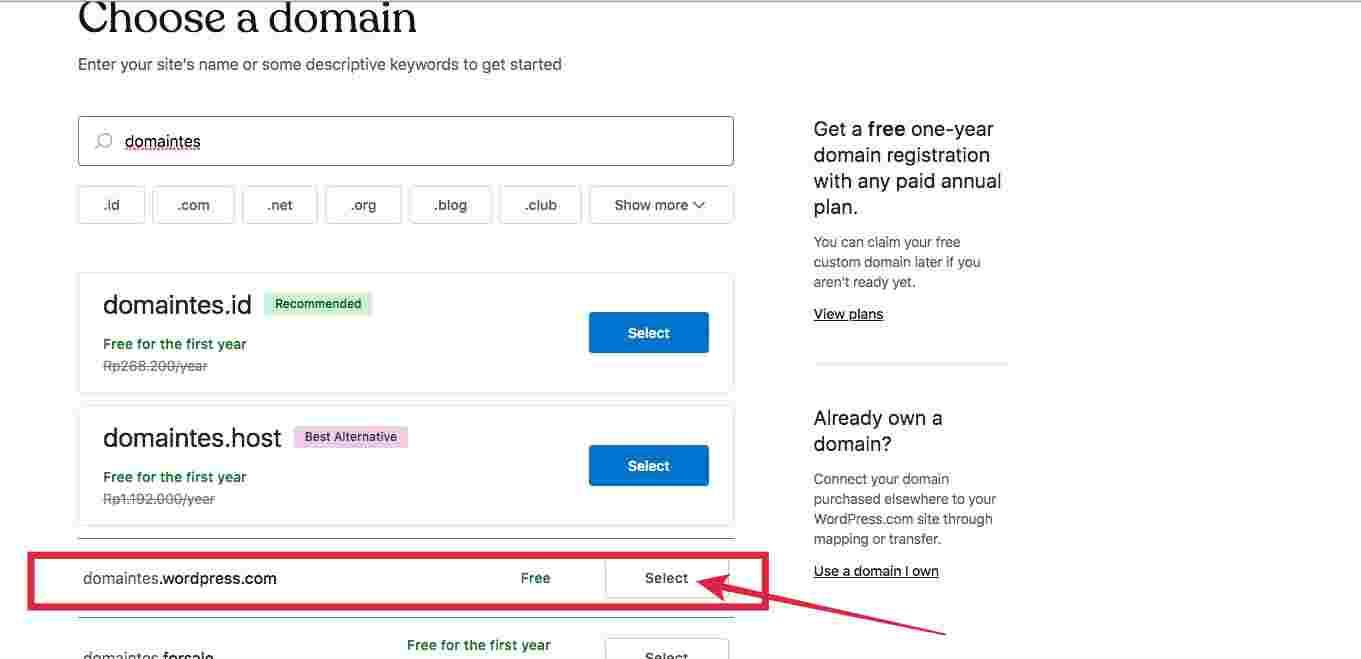
Setelah menentukan alamat domain, kamu akan diarahkan untuk memilih pilihan paket akun berbayar WordPress. Jika ingin melanjutkan tanpa membayar, klik ‘Start with a free site’ untuk membuat blog gratis.
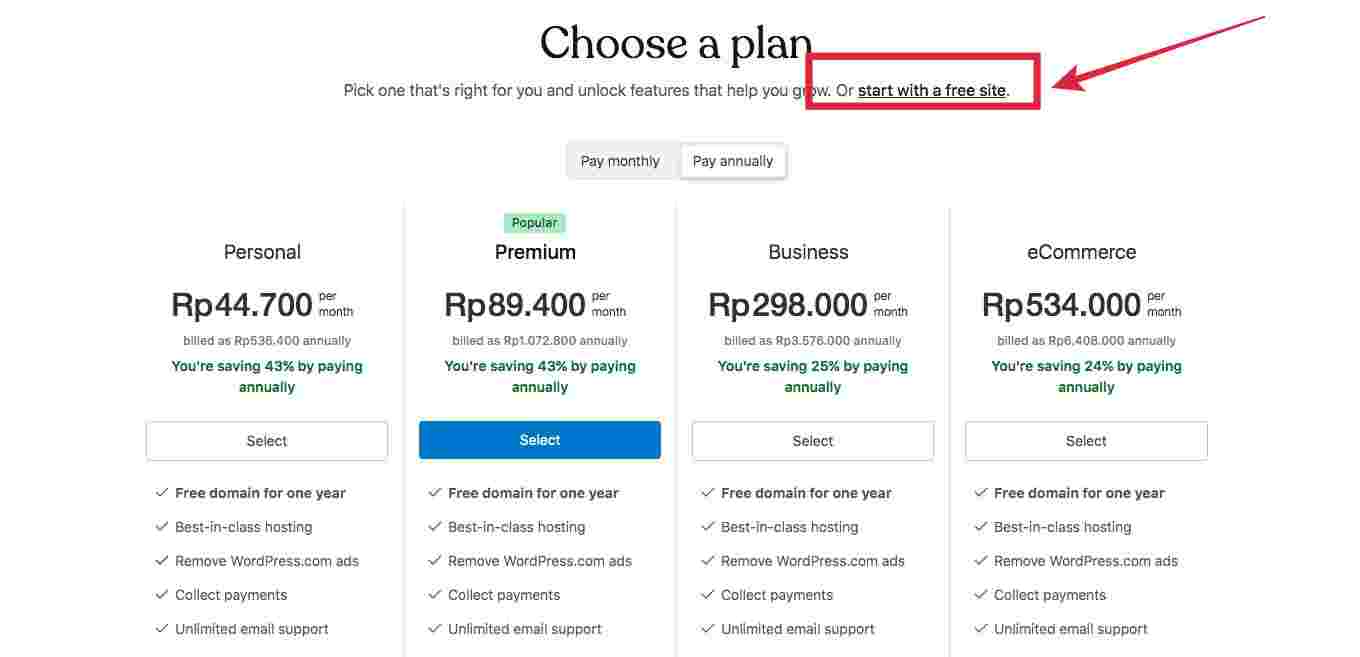
3. Buat Blog
Untuk membuat blog di WordPress, kamu bisa memulainya dengan mengisi pengaturan dasar blog seperti melengkapi site title, memberi icon dan tagline website. Setelah itu, kamu bisa mengatur tampilan blog agar terlihat lebih menarik.
Lengkapi pengaturan blog
Langkah pertama, lengkapi pengaturan dasar blog. Pada dashboard, klik ‘Name your site’ untuk memberi nama pada blog terlebih dahulu. Isi judul website, ganti icon dan juga tagline website. Kamu juga bisa mengatur bahasa dan timezone pada website.
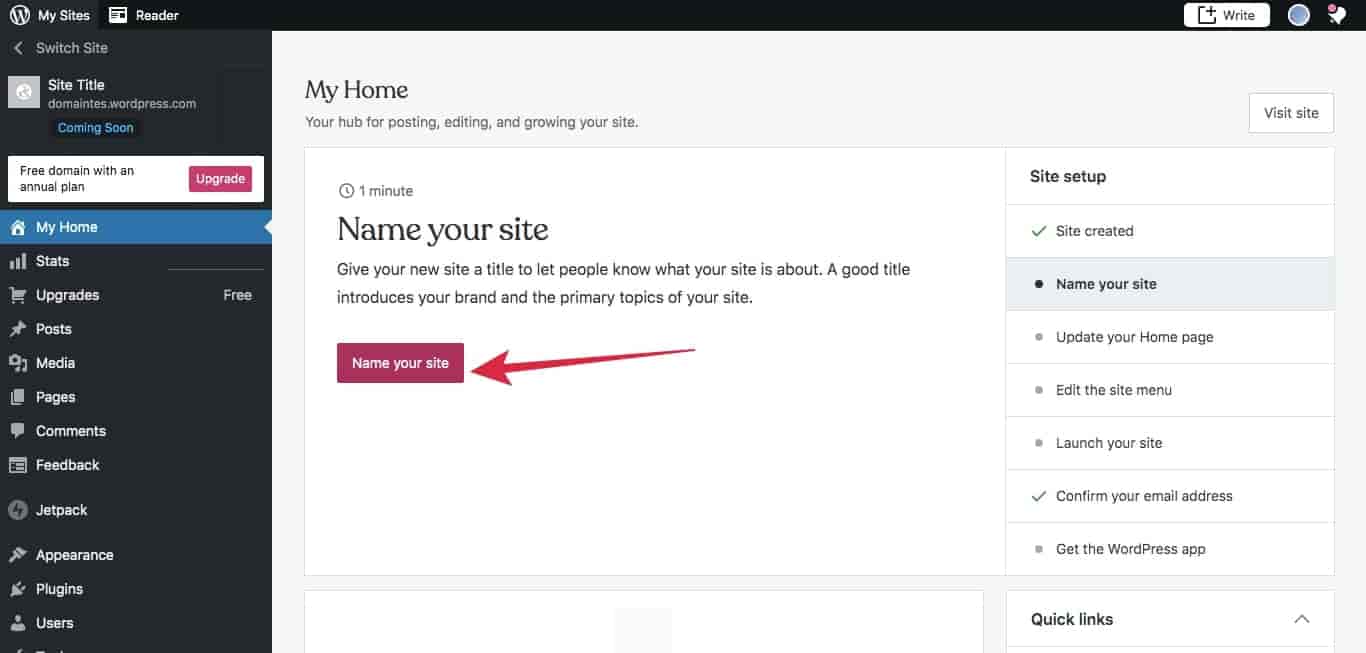
Mengatur tampilan blog
Untuk mengatur tampilan blog, pilih menu ‘Appearance’ pada dashboard. WordPress menyediakan pilihan-pilihan template blog yang bisa kamu gunakan. Klik di template yang kamu inginkan, kemudian pilih ‘Activate’. Pilih ‘Customize’ untuk mengedit template tersebut ke dalam blogmu. Kemudian atur sesuai keinginan.
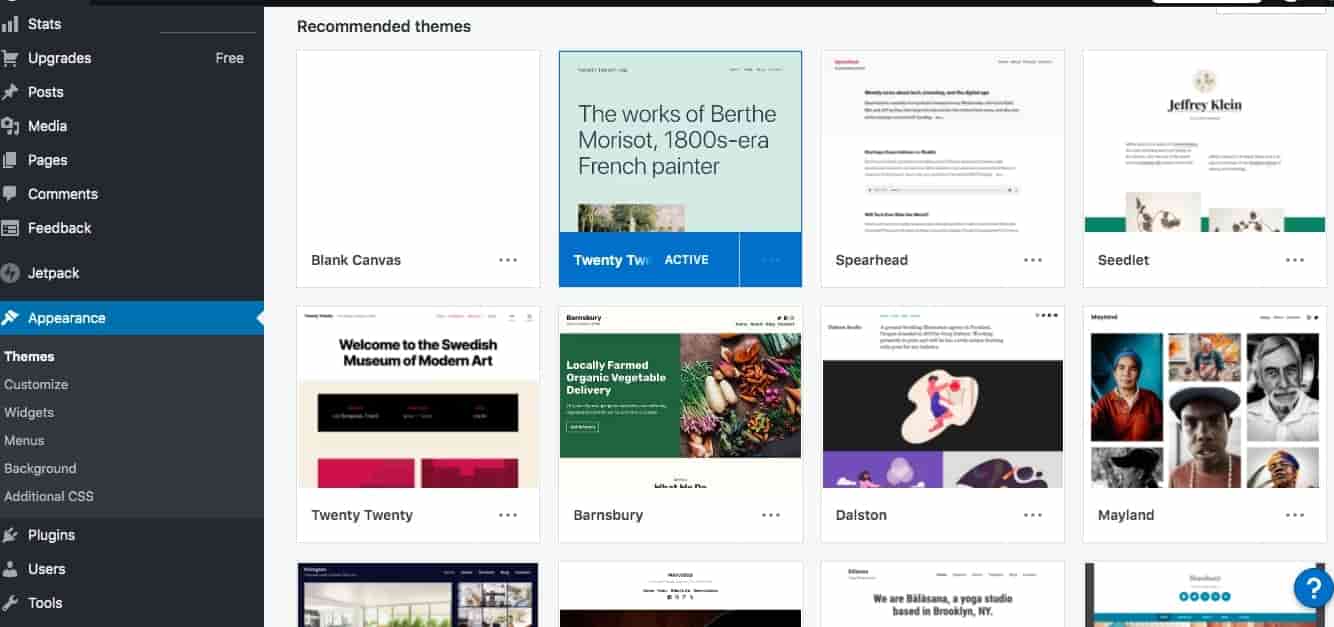
Membuat custom menu
Pada dashboard cari kolom ‘Quick links’ kemudian klik ‘Edit menus’. Atau bisa juga melalui ‘Appearance’ pada dashboard kemudian klik ‘Menus’.
Untuk menambah menu baru, klik ‘Create new menu’, isi nama menu pada kolom kemudian pilih ‘Next’. Setelah itu, tentukan ke mana menu tersebut akan diarahkan. Kamu bisa mengarahkannya ke custom links, pages, posts atau category.
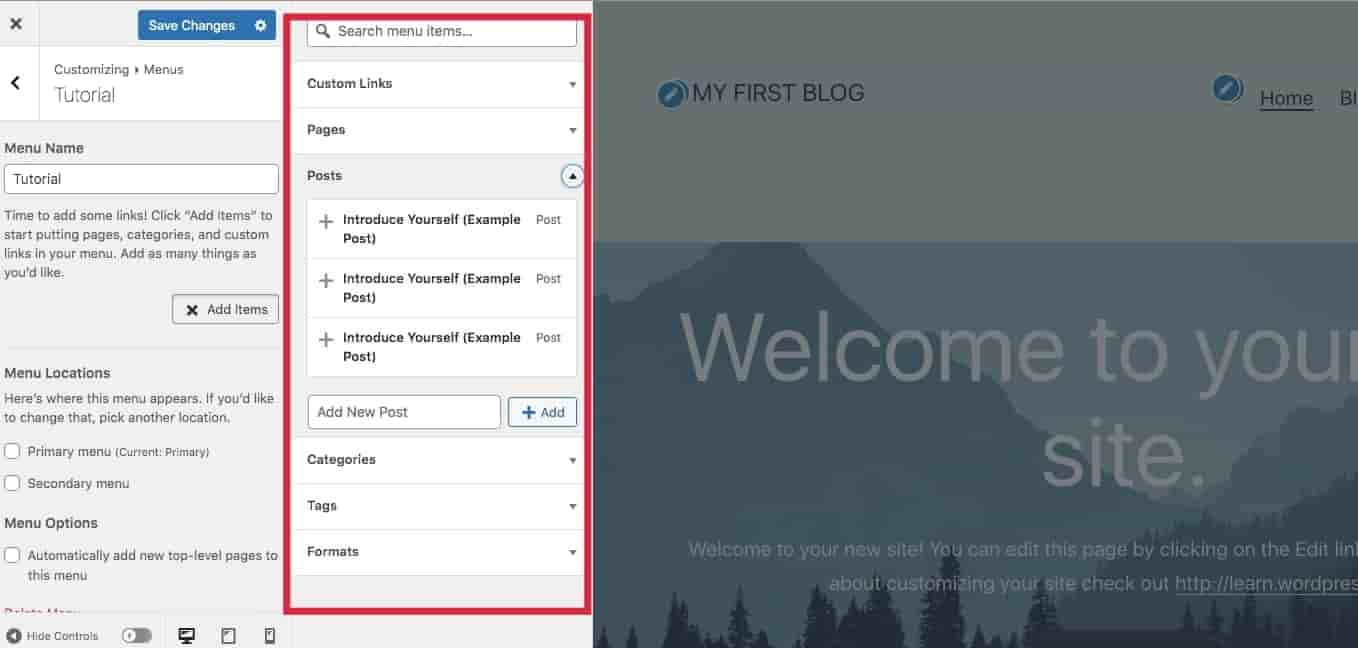
Menambah widget
Widget adalah elemen tambahan yang terletak pada sidebar dan footer di situs WordPress. Elemen tambahan tersebut dapat berupa kalender, audio, archive, gallery, menu dropdown category, kolom search box, recent posts dan masih banyak lagi yang bisa kamu pilih.
Cara mengaturnya, klik ‘Appearance’ pada dashboard, kemudian pilih ‘Widgets’. Di halaman selanjutnya, klik ‘Add a widget’ kemudian pilih elemen yang ingin kamu tambahkan.
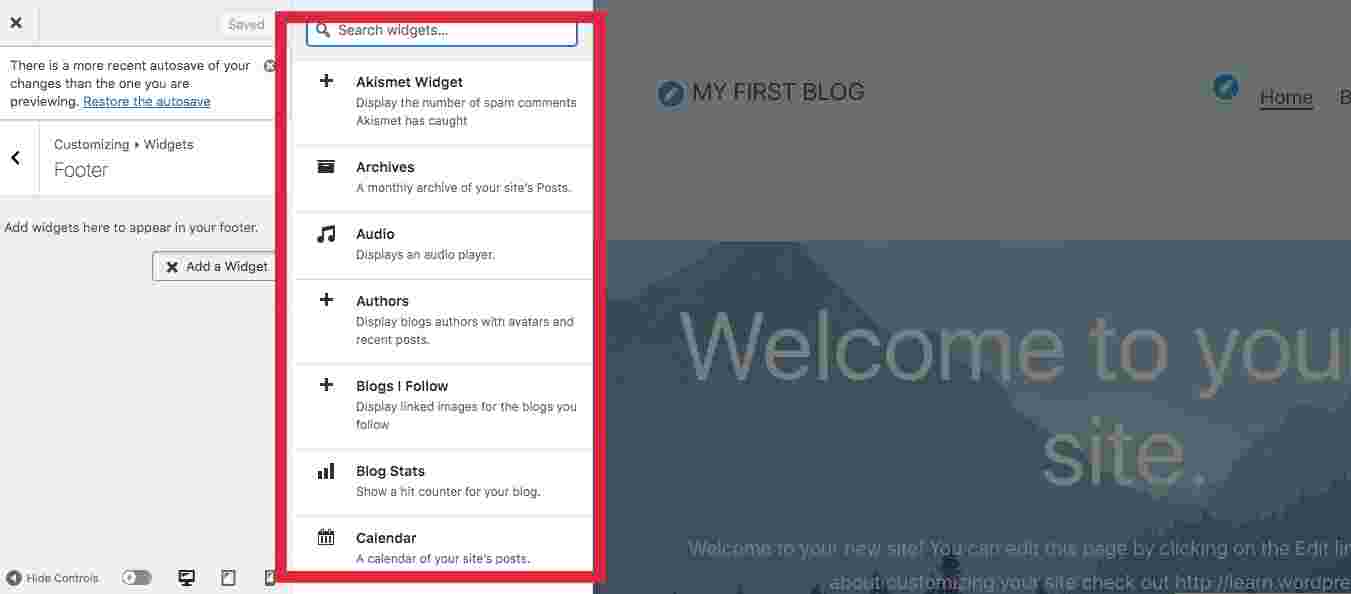
4. Membuat Postingan
Sebuah blog pasti memiliki konten di dalamnya. Untuk membuat postingan di WordPress, pilih menu ‘Posts’ pada dashboard, kemudian klik ‘Add new’. Kemudian kamu akan diarahkan ke halaman editor untuk membuat postingan.
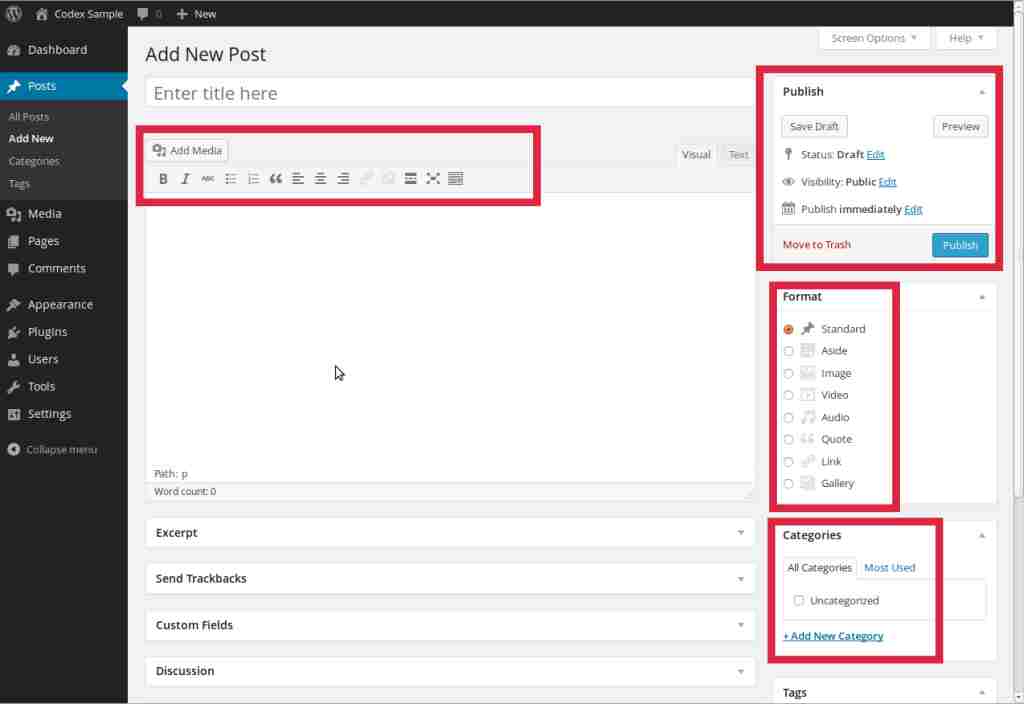
Body copy box
Di area ini kamu dapat menulis konten, membagikan gambar atau video dan informasi lainnya yang kamu inginkan pada blogmu. Untuk penulisan, kamu bisa memilih menggunakan visual editor atau text editor.
Pengaturan tipografi terletak di atas area penulisan, kamu dapat mengatur heading, numbering, align, dan lainnya. Untuk menambahkan gambar, klik ‘Add media’.
Publish box
Publish box berisi tombol-tombol untuk mengatur status postingan. Status ‘Draft’ berarti postingan belum dipublikasikan pada blog. Sedangkan ‘Published’ berarti postingan telah dipublikasikan dan ditayangkan langsung di situs.
- Save as draft digunakan untuk menyimpan postingan dalam draft sebelum dipublikasikan.
- Preview adalah tombol pratinjau untuk melihat posting sebelum diterbitkan.
- Visibility menentukan bagaimana postinganmu ditampilkan. Public posts akan terlihat oleh semua pengunjung blog setelah diterbitkan. Password protected posts dipublikasikan untuk semua, tetapi pengunjung harus mengetahui password untuk melihat konten tersebut. Private posts hanya dapat dilihat olehmu (dan editor atau admin lain dalam situs).
- Revision digunakan untuk melihat semua perubahan yang telah dilakukan pada postingan.
- Scheduling dipakai untuk menjadwalkan postingan untuk dipublikasikan pada waktu dan tanggal tertentu. Ubah pengaturan ke waktu dan tanggal yang diinginkan, kemudian klik tombol ‘Publish’ setelah menyelesaikan konten yang dibuat.
Format box
Kamu bisa mengatur format postingan ke dalam beberapa opsi, seperti audio, video, gallery, link, quote, atau standard. Untuk pengaturan tampilannya akan disesuaikan dari template tema yang sudah dipilih.
Categories box
Category adalah topik umum dari postingan. Biasanya, blog memiliki 7-10 kategori konten. Ini dapat memudahkan pembaca dalam menelusuri kategori tertentu untuk melihat semua posting yang ada dalam kategori tersebut.
Kamu dapat mengelola kategori dalam blog dengan membuka Administration panel> Posts> Categories.
Tags box
Tag adalah micro-category untuk postingan. Postingan dengan tag serupa akan ditautkan bersama ketika pengguna mengklik salah satu tag. Tambahkan tag baru ke postingan dengan mengetik tag ke dalam kolom dan klik ‘Add’. Kamu juga bisa mengklik ‘Choose from the most-used tags’ untuk melihat semua tag yang pernah digunakan di situsmu.
Featured image
Featured image atau yang biasa dikenal gambar thumbnail adalah gambar yang mendeskripsikan postingan. Adanya featured image sangat penting untuk menarik orang mengunjungi blogmu dan membaca setiap konten yang ada di dalamnya.
Contohnya bisa kamu lihat pada setiap artikel di blog Dewaweb yang memiliki featured image untuk mendukung tampilannya.
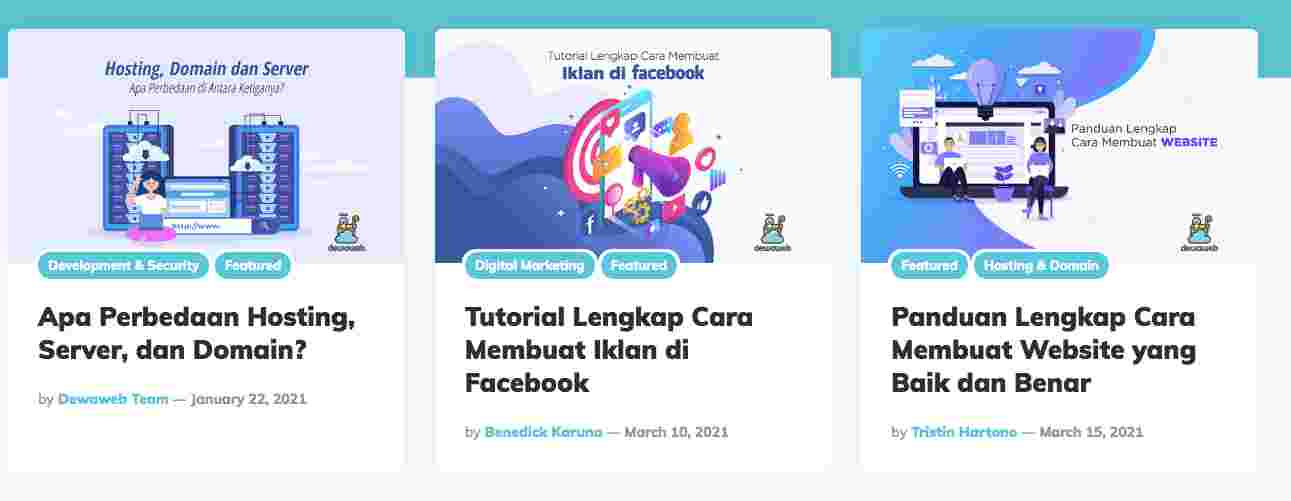
5. Membuat dan Mengatur Halaman
Page atau halaman adalah elemen penting di suatu website. Kamu bisa mengubah atau menambah page di WordPress dengan mengedit di menu ‘Pages’ pada dashboard.
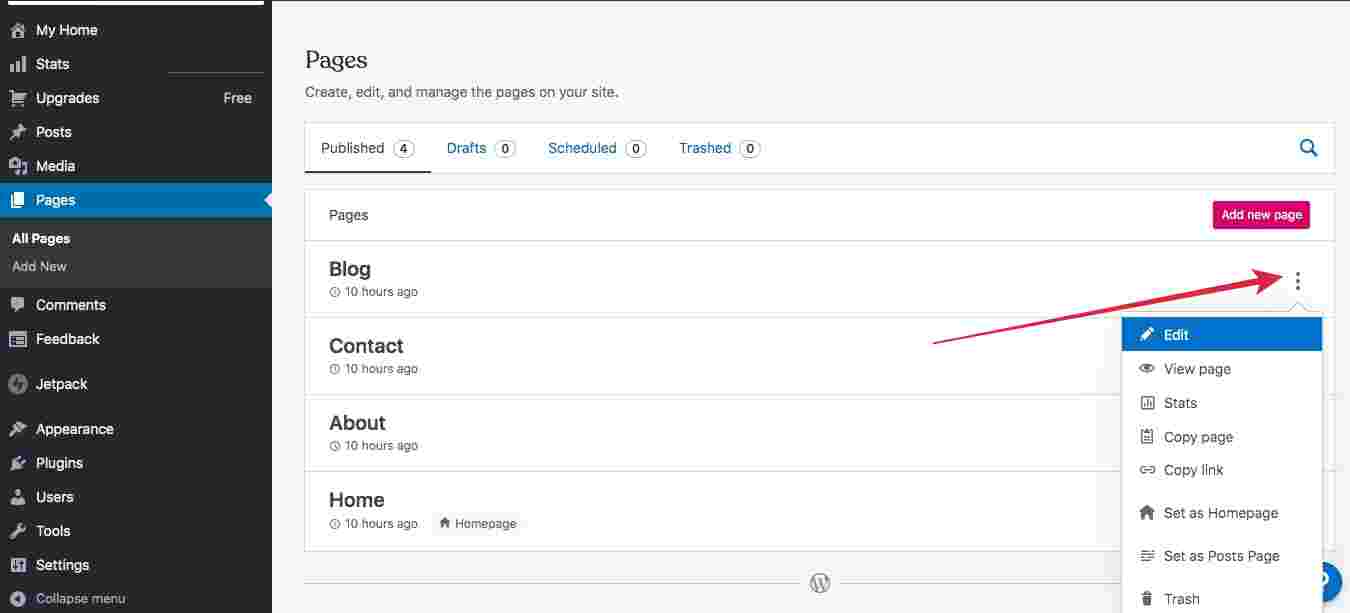 Untuk mengedit page yang sudah ada, klik lambang titik tiga di samping nama page. Kemudian kamu bisa pilih opsi edit, view page, stats (untuk melihat statistik halaman), copy page, copy link, atau menjadikannya sebagai homepage pada blog.
Untuk mengedit page yang sudah ada, klik lambang titik tiga di samping nama page. Kemudian kamu bisa pilih opsi edit, view page, stats (untuk melihat statistik halaman), copy page, copy link, atau menjadikannya sebagai homepage pada blog.
Jika ingin membuat halaman baru, klik ‘Add new page’ dan pilih jenis page yang akan dibuat. Pilihan page biasanya sudah disesuaikan dengan template yang kamu gunakan. Atau kamu juga bisa pilih ‘Blank page’ untuk membuat halaman kosong.
6. Publish Blog
Jika blog sudah siap dipublikasikan, kamu bisa lakukan preview terlebih dahulu dengan klik nama website-mu di menu dashboard. Website yang belum di-publish bertanda ‘coming soon’ di bawahnya.
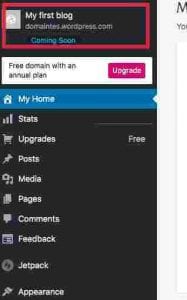
Kamu dapat melihat preview blog versi desktop, tablet ataupun phone dengan klik menu dropdown. Setelah semuanya sudah oke, publish blog dengan klik ‘Visit site’ (di sisi kanan atas) > ‘Launch site’.
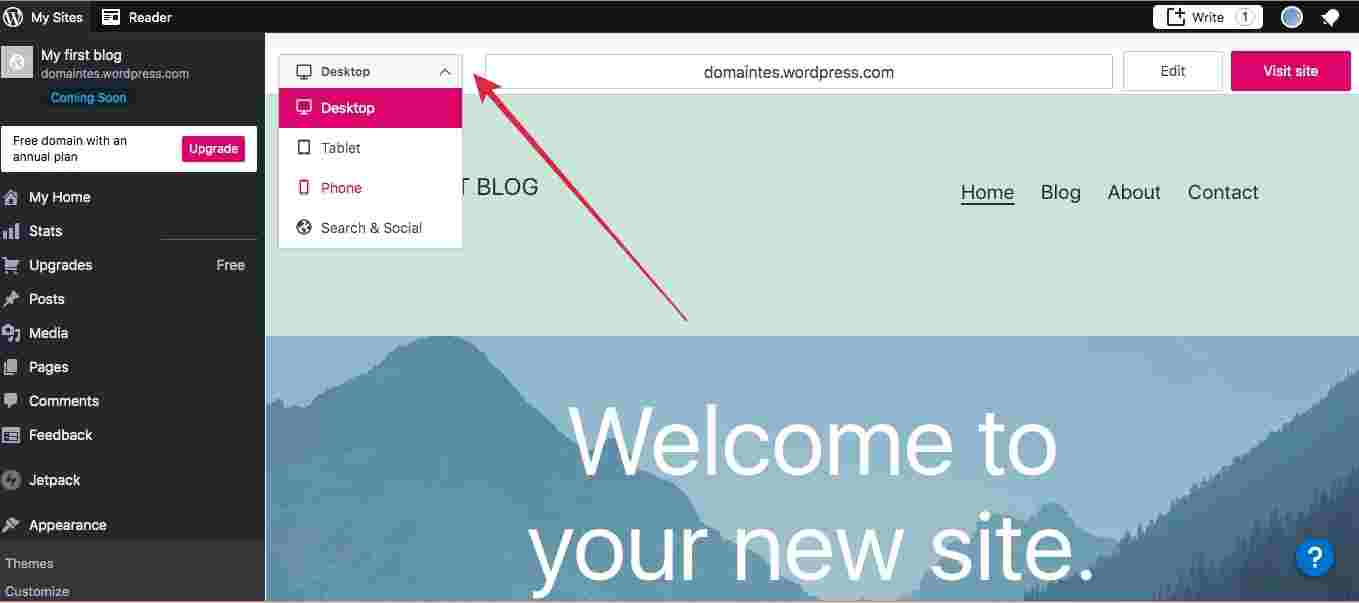
Blogmu sudah berhasil dipublikasikan!
Kesimpulan
Itu dia cara membuat blog di WordPress yang bisa kamu coba. Ternyata cara buat blog gratis di WordPress tidak sulit ya! Jika kamu butuh pedoman cara membuat website secara audio visual, bisa cek di video berikut ini.
Tutorial Cara Membuat Website dengan Mudah
Di setiap fitur yang gratis pasti memiliki berbagai batasan. Contohnya di WordPress, kamu hanya bisa menggunakan domain default (https://ift.tt/3eU2Wfs), dengan space terbatas, tidak bisa install plugin, membuat toko online ataupun memasang iklan dan fitur lainnya.
Ditambah lagi kalau website terkena hack/serangan malware, page loadnya jadi lambat dan pengunjung bisa berkurang. Tak usah khawatir! Dewaweb menyediakan layanan cloud hosting terbaik untuk blog dan website-mu. Website aman, cepat dan bisa diandalkan.

